پسورد گذاشتن روی فایلهای PDF به کمک نرمافزارهای پیشرفتهی ویرایش PDF مثل Adobe Acrobat Pro و همینطور نرمافزارهای سادهتر و سبک مثل novePDF امکانپذیر است. بسته به نرمافزاری که استفاده میکنید، تنظیمات رمزگذاری متفاوت است. مثلاً در ادوبی آکروبات پرو میتوان پرینت کردن فایل با رزولوشن بالا را ممنوع کرد اما پرینت کردن با رزولوشن پایینتر را مجاز دانست و همینطور ویرایش فایل برای پر کردن فرمهای ثبت نام و ... مجاز باشد اما ویرایش کامل و کپی کردن متن یا تصویر و ... ممنوع شود.
در ادامه با روش استفاده از Adobe Acrobat Pro و novaPDF و همینطور یک وبسایت ساده برای رمزگذاری فایلهای پیدیاف آشنا میشویم. با ما باشید.
قبلاً روشهای رمزگذاری روی یک فایل پیدیاف را مرور کردیم و امروز میخواهیم نرمافزارهای دیگری را معرفی کنیم. حتی با استفاده از برخی وبسایتها هم میتوان این کار را انجام داد و نتیجه روشن است: فایل پیدیاف توسط عموم قابلمشاهده نیست و در صورت محدود کردن قابلیتهایی مثل پرینت، نمیتوان فایل را پرینت کرد مگر آنکه ابتدا رمز عبور وارد شود.
چگونه با استفاده از Adobe Acrobat Pro روی PDFها رمز بگذاریم؟
ابتدا فایل PDF خود را توسط ادوبی آکروبات پرو باز کنید. این نرمافزار نسخهی کامل نرمافزار ویرایش PDF کمپانی ادوبی است و امکانات آن بسیار بیشتر از Adobe Acrobat Reader است که صرفاً برای مشاهده و ویرایش سادهی فایلهای پیدیاف طراحی شده است.
در سمت راست صفحه روی گزینهی Protect کلیک کنید.
نوار ابزار محافظت یا پروتکت در بالای صفحه نمایان میشود. یکی از گزینههای این نوار ابزار، Encrypt است. روی آن کلیک کنید و گزینهی Encrypt With Password را انتخاب کنید.
پنجرهی Password Security – Settings نمایان میشود. در بخش Document Open میتوان نیاز به رمز عبور برای باز کردن فایل PDF را فعال کرد که متفاوت از دسترسیهایی مثل قابلیت پرینت است. در واقع اگر گزینهی Require a password to open the document را تیک بزنید، کاربر بدون دانستن رمز عبور، حتی محتوای فایل را نیز نمیبیند.
بنابراین برای قفل کردن کامل فایل، تیک گزینهی موردبحث را اضافه کرده و رمز عبور دلخواه را در فیلد Document Open Password وارد کنید. توجه کنید که در سمت راست این فیلد، یک نمودار رنگی قرار دارد که اگر رنگ سبز را نشان دهد، رمز عبور انتخاب شده به قدر کافی قوی است.
- در همین پنجره میتوان دسترسیها را نیز مشخص و محدود کرد. با تیک زدن در چکباکس Restrict editing and printing of ducument میتوان یک رمز عبور برای محدود کردن پرینت یا ویرایش کردن فایل پیدیاف در نظر گرفت. حتی میتوان پرینت کردن با رزولوشنهای مختلف را به صورت جداگانه محدود کرد. به عنوان مثال پرینت با کیفیت عالی یا High Resolution را از منوی کرکرهای Printing Allowed انتخاب کنید، کاربر میتواند با بالاترین رزولوشن ممکن پرینت کند اما اگر حالتی با کیفیت پایینتر را انتخاب کنید، پرینت کردن با کیفیت متوسط یا پایین ممکن است و نه کیفیت بالا.
- از منوی کرکرهای Change Allowed نیز میتوان ویرایش کردن را محدود کرد. به عنوان مثال اگر میخواهید ویرایش در حد پر کردن فرمها امکانپذیر باشد، حالت Filling in form fields and signing existing signature fields را انتخاب کنید.
- با حذف کردن تیک گزینهی Enable copying of text, images, and other content هم کپی کردن متن و عکس و دیگر محتوای فایل پیدیاف، قفل و غیرممکن میشود.
توجه کنید که در نهایت باید رمز موردنظر خود را در فیلد Change Permission Password وارد کنید.
در نهایت روی OK کلیک کنید تا تنظیمات ذخیره شود.
بهترین نرمافزار پولی جایگزین Adobe Acrobat Pro برای رمز گذاشتن روی PDFها
نرمافزار سبک و سادهی novaPDF هم قابلیتهای خوبی دارد و به علاوه سبک است. البته این نرمافزار نیز نسخهی رایگان و پولی دارد. در میان سه نسخهی مختلف novaPDF تنها نسخهی پرو است که قابلیت رمزگذاری روی پیدیافها را دارد. و اما مراحل پسورد گذاشتن روی PDF از طریق نرمافزار novaPDF Pro:
ابتدا فایل پیدیاف خود را توسط novaPDF باز کنید. به این منظور ابتدا نرمافزار را اجرا کنید، صفحهای مثل تصویر زیر نمایان میشود.
روی دکمهی Browse ... روبروی فیلد Select file کلیک کنید و آدرس فایل موردنظر خود را بدهید.
اکنون روی Create کلیک کنید. پنجرهای نمایان میشود و در آن هشدار داده شده که پرینتر پیشفرض برای پرینت کردن که در حقیقت تبدیل فایلهای مختلف به فایل پیدیاف است، novaPDF به عنوان پرینتر پیشفرض فعال میشود.
در ادامه پنجرهی Save PDF file نمایش داده میشود. گزینهی Protect PDF document را تیک بزنید تا دکمهی روبروی آن که Passwords است، فعال شود و روی Passwords کلیک کنید. پنجرهی وارد کردن پسورد نمایان میشود.
پس از وارد کردن رمز دلخواه، روی Finish کلیک کنید. در پنجرهی Save PDF نیز روی OK کلیک کنید تا ذخیره کردن فایل PDF به پایان برسد.
برای باز کردن فایلی که سیو شده، میبایست رمز عبور وارد کرد. اگر اینگونه نیست، رمز گذاشتن روی فایل PDF به درست صورت نگرفته و یا فایل قبلی و بدون رمز را باز کردهاید.
پسورد گذاشتن روی فایل PDF با سرویس آنلاین PDFProtect.net
وبسایت PDFProtect.net نیز به صورت رایگان روی فایلهای پیدیاف شما رمز میگذارد. اگر به اینترنت دسترسی دارید و فایل شما حجیم نیست، میتوانید از این سرویس اینترنتی ساده استفاده کنید. استفاده از این وبسایت برای رمز گذاشتن روی فایلهای پیدیافی که در گوشی یا تبلت ذخیره کردهایم هم ممکن است چرا که برای استفاده از آن تنها یک مرورگر لازم است و محدودیت خاصی از نظر سیستم عامل وجود ندارد.
برای پسورد گذاشتن روی PDF خود ابتدا به سایت PDFProtect مراجعه کنید. زیر فیلد File to Protect سه گزینه برای انتخاب PDF مشاهده میکنید. با کلیک یا تپ کردن روی My Computer میتوان فایل را آپلود کرد اما اگر فایل شما در سرویس آنلاین Dropbox و یا Google Drive آپلود شده، میتوانید آن را مستقیماً انتخاب کنید.
در ادامه رمز عبور موردنظر خود را در فیلد Password تایپ کنید و در نهایت روی دکمهی Protect! در پایین صفحه کلیک کنید.
اما صبر کنید! تنظیمات پیشرفتهتری هم در نظر گرفته شده است. روی گزینهی Advanced options که زیر فیلد رمز عبور دیده میشود، کلیک کنید. همانطور که در تصویر زیر مشاهده میکنید، دسترسیها یا Permissions نیز مشابه نرمافزار Adobe Acrobat Pro طراحی شده است.
با استفاده از Changes allowed میتوان تغییرات را در حد دلخواه محدود کرد و با استفاده از منوی کرکرهای Printing allowed نیز میتوان رزولوشن پرینت را محدود کرد. اگر نمیخواهید قابلیت پرینت وجود داشته باشد، حالت None را انتخاب کنید.
تنها مشکلی که در این سرویس دیده میشود این است که رمزگذاری با الگوریتم ۱۲۸ بیتی AES، بهترین گزینه است در حالی که در نرمافزارهای مختلف، رمزگذاری ۲۵۶ بیتی که امنیت به مراتب بالاتری دارد، در اختیار کاربر قرار میگیرد.
makeuseofسیارهی آیتی


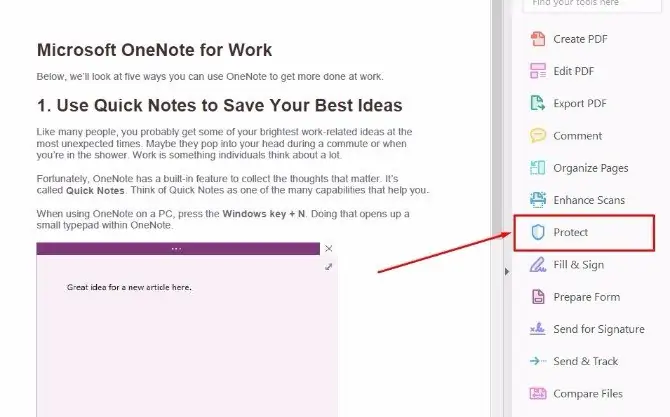
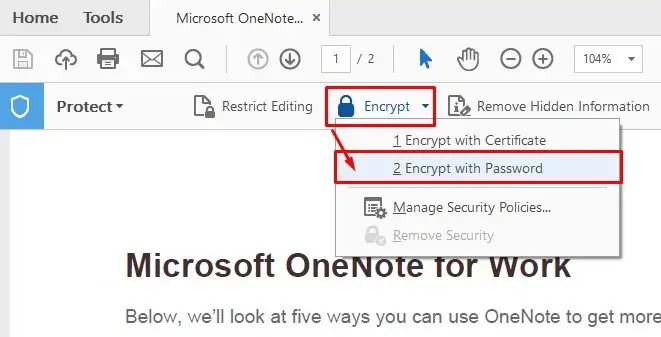
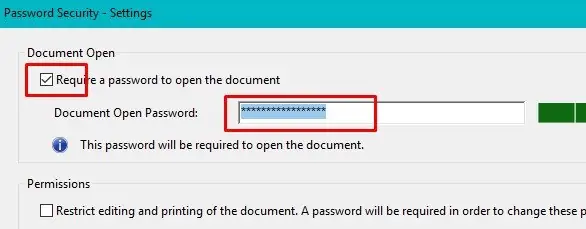
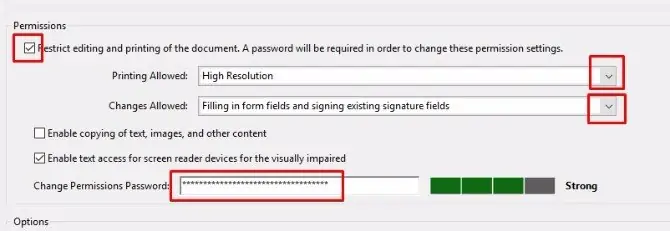
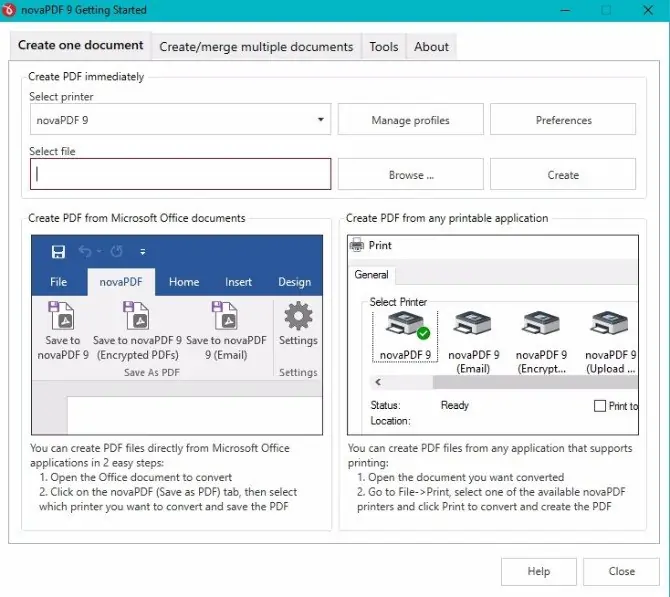
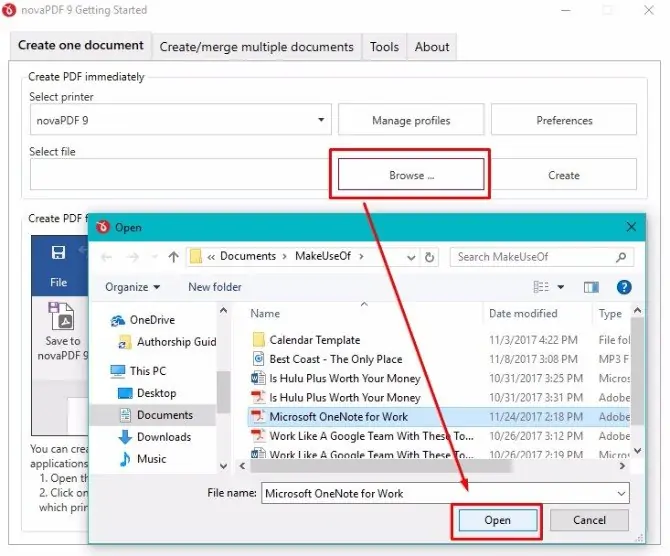
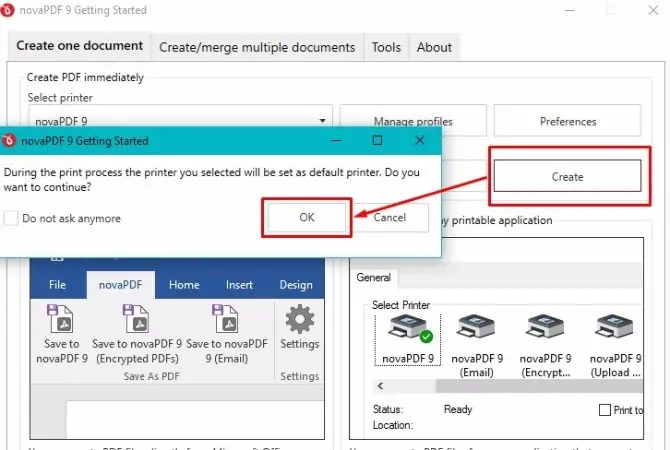
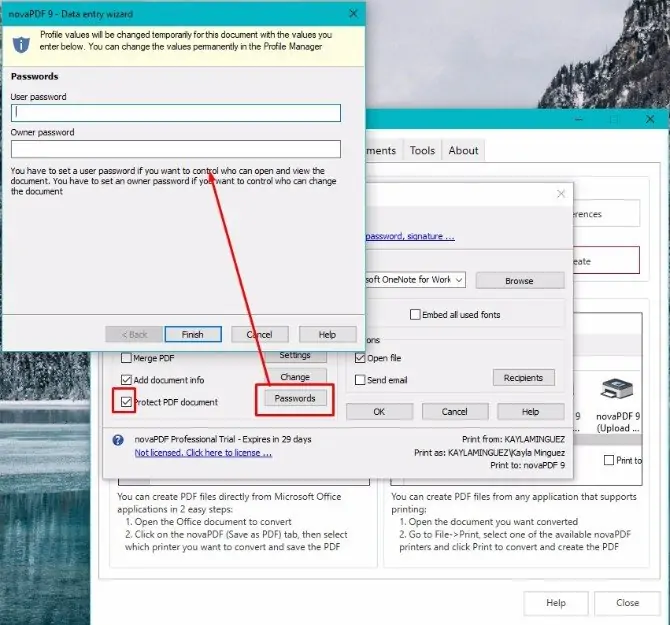
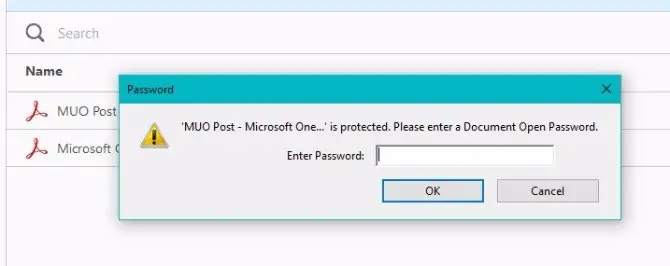
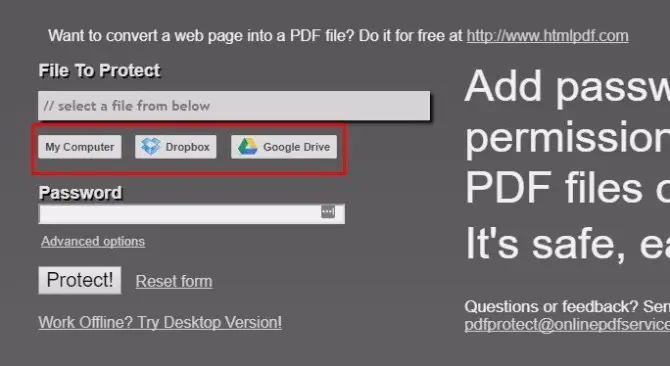
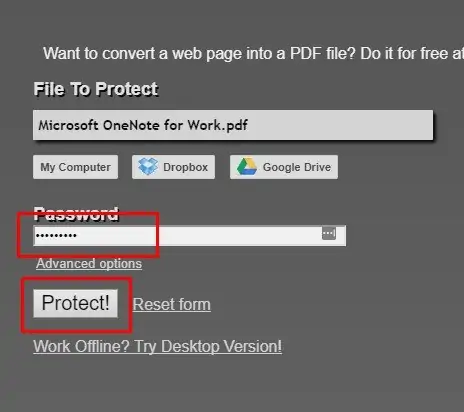
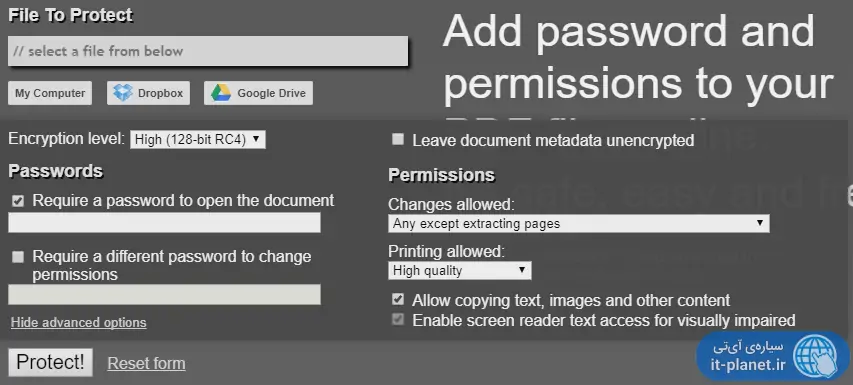
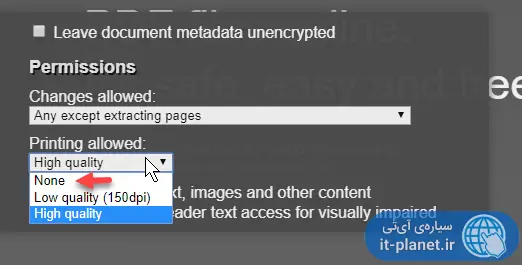
سلام . اگر فایل pdf را رمز گذاری کرد، نمیشود فرد دیگری بعد از دانستن رمز، در آن تغییراتی ایجاد کند؟ مثلا به فایل ورد تبدیلش کرد بعد تغییراتی روی آن اعمال کند؟
سلام،چرا نمیشه بعضی از pdfهارو selectکرد
سلام
مورد اینجوری نداشتم. ممکنه پیدیاف استاندارد نباشه یا ناسازگاری داشته باشه به نوعی. این احتمال هم هست که پیشاپیش رمز روش باشه.
لایییییک طلایی